Una delle cose più importanti per gli utenti Linux è sapere cosa fare se la password di root è perduto. Molte volte creiamo una password complessa per il nostro computer, ma a volte la dimentichiamo. Questo problema riguarda principalmente i server e CentOS è una distribuzione Linux incentrata sui server, quindi in questo articolo impareremo come reimpostare la password in CentOS Linux .
Leggi anche: Come reimpostare la password di root in Ubuntu?
Questo processo è semplice, ma dobbiamo stare attenti perché se facciamo un'azione sbagliata, il nostro sistema potrebbe essere in pericolo. Quindi iniziamo!
C'è uno strumento utile per le situazioni che richiedono l'accesso come superutente senza la password, perché questo programma cambia la directory radice apparente per il processo in esecuzione corrente e i suoi figli. Se vuoi saperne di più, visita l'articolo di Wikipedia per chroot.
Prima di spiegare il processo, devo dirti una cosa importante:questo processo è per CentOS 7 ed è diverso dalle versioni precedenti perché è la versione più recente e la sua integrazione con SELinux è migliore. Quindi, se hai una versione precedente installata sul tuo computer, visita la documentazione su CentOS wiki.
Il primo passaggio per reimpostare la password di root è avviare la macchina CentOS in modalità di emergenza e per questo processo utilizzeremo rd.break.
Avvia il sistema e, nella schermata di avvio di GRUB 2, premi il tasto "e" per modificare:
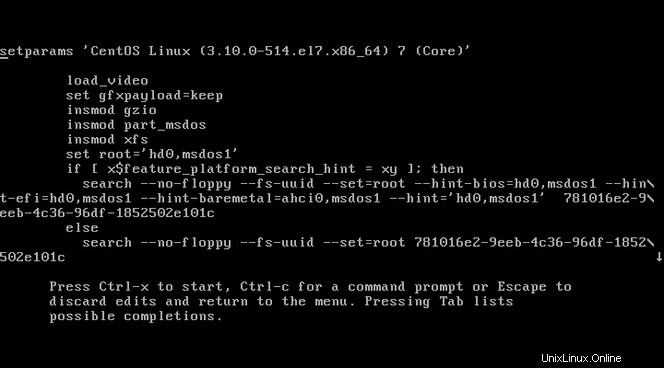
Rimuovi i parametri rhgb e quiet dalla fine, o vicino alla fine, della linea linux16 o linuxefi sui sistemi UEFI.
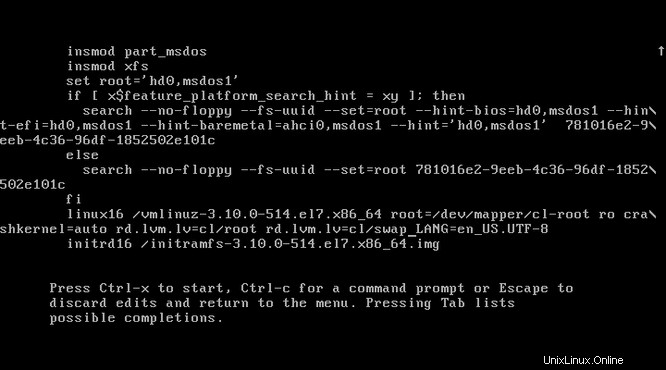
Aggiungi i seguenti parametri alla fine della riga linux16 su sistemi basati su BIOS x86-64 o la riga linuxefi su sistemi UEFI:
rd.break enforcing=0
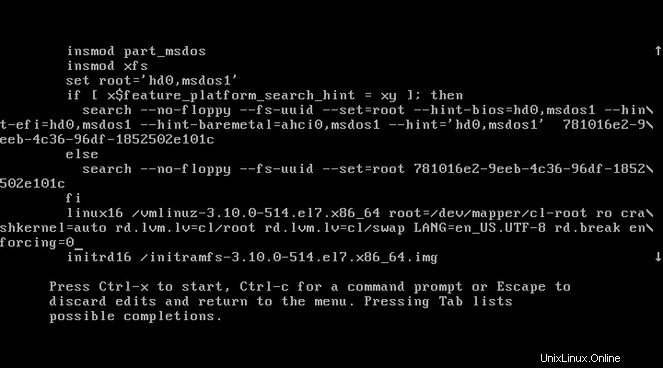
Al termine, premi ctrl + x per caricare il sistema. Infine, avvierai in modalità di emergenza.
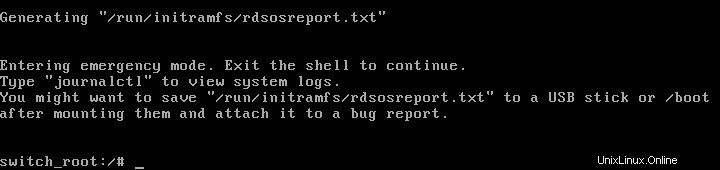
Dopo l'avvio in modalità di emergenza, devi rimontare il filesystem come scrivibile perché è montato in sola lettura, quindi devi solo digitare il seguente comando:
mount -o remount, rw /sysroot
Ora cambia la radice del file system come segue:chroot /sysroot Infine, otterrai un ambiente chroot pronto per reimpostare la password. Probabilmente conosci il comando per impostare una password utente, ma in caso contrario, lascia che te lo spieghi.
Il modo per impostare una password è semplice, basta digitare passwd nome_utente .
nome_utente non è necessario se hai effettuato l'accesso alla sessione, quindi per questo tutorial devi digitare solo "passwd ”.

Se il sistema non è scrivibile, lo strumento passwd non riesce con il seguente errore:Errore di manipolazione del token di autenticazione L'aggiornamento del file della password genera un file con il contesto di sicurezza di SELinux errato, poiché SELinux è un modulo di sicurezza del kernel Linux che fornisce un meccanismo per supportando le politiche di sicurezza del controllo di accesso, per rietichettare tutti i file al successivo avvio del sistema, immettere il comando seguente:
touch /.autorelabel
Ma devo dirti una cosa, rietichettare un disco di grandi dimensioni richiede molto tempo, quindi puoi omettere questo passaggio a condizione che tu abbia incluso l'opzione enforcing=0.
Ora devi rimontare il filesystem in sola lettura usando il seguente comando:
mount -o remount,ro /
Ora esci dall'ambiente chroot ed esci per completare l'avvio del sistema (digita exit due volte).

Se hai omesso di rietichettare i file, inserisci il seguente comando per ripristinare il contesto di sicurezza SELinux del file /etc/shadow:
restorecon /etc/shadow
Immettere i seguenti comandi per riattivare l'applicazione della politica di SELinux e verificare che sia attiva:
setenforce 1 getenforce
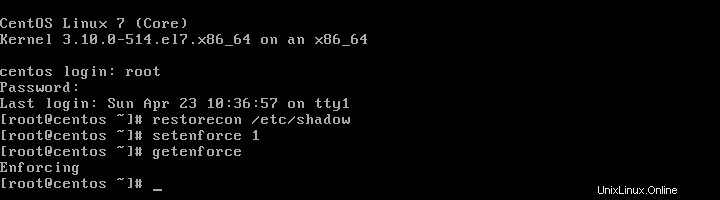
Questo è tutto amici. Il processo per reimpostare la password di root non è difficile e questo non è l'unico modo per farlo. Inoltre, puoi utilizzare un disco di installazione o forse un cd Linux live di un'altra distribuzione. Se desideri ottenere maggiori informazioni sull'argomento o se hai una versione precedente di CentOS puoi controllare il documento qui.